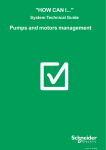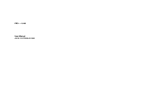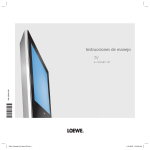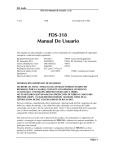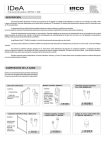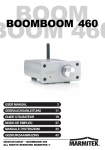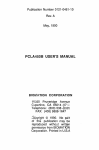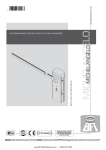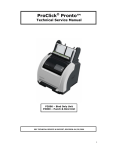Download Airis MW159 Manual 2 - Recambios, accesorios y repuestos
Transcript
Manual TV LCD MW159 / MW160 / MW161 ADVERTENCIA Lea este manual detenidamente antes de poner en funcionamiento el televisor y manténgalo a mano por si necesita consultarlo más adelante. PRECAUCIÓN RIESGO DE DESCARGA ELÉCTRICA Advertencia PARA REDUCIR EL RIESGO DE DESCARGA ELÉCTRICA, NO EXTRAIGA LA CUBIERTA (O PARTE TRASERA). NO HAY PARTES SERVIBLES PARA EL USUARIO EN EL INTERIOR. PÓNGASE EN CONTACTO CON EL SERVICIO TÉCNICO SI DESEA REVISAR ELAPARATO. El símbolo de un relámpago con una flecha en la punta, dentro de un triángulo equilátero, advierte al usuario de la presencia de «voltaje peligroso» no aislado en el interior del aparato que podría tener una magnitud suficiente para constituir riesgo de descarga eléctrica a personas. El signo de exclamación dentro de un triángulo advierte al usuario de la existencia de funcionamiento y mantenimiento (revisión) importantes en la documentación que acompaña al aparato. Advertencia Para prevenir el riesgo de incendio o de descarga eléctrica, no exponga el aparato a la lluvia o la humedad. Tampoco utilice el enchufe polarizado de la unidad con alargos u otras tomas de corriente, a menos que las clavijas puedan introducirse completamente. No desmonte el aparato ya que contiene componentes de alta tensión. Póngase en contacto con el servicio técnico si desea revisar el aparato. Precauciones que debe tener en cuenta cuando visualice una imagen fija Una imagen fija pueda causar daños irreversibles en la pantalla del televisor. - No visualice una imagen fija en la pantalla de plasma durante más de 2 horas, ya que puede provocar que la imagen se mantenga en la pantalla. Este hecho se conoce también con el nombre de «quemado de pantalla o fijación de imagen». Para evitar que la imagen se mantenga en la pantalla, reduzca el grado de brillo y contraste de la pantalla cuando visualice una imagen fija. - Si ve la televisión en formato 4:3 durante un largo periodo de tiempo, es posible que se queden marcas de las franjas mostradas a la izquierda, a la derecha y en el centro de la pantalla por la diferencia de emisión de luz en la pantalla. Si reproduce un DVD o juega con una consola puede producirse un efecto similar en la pantalla. - Si visualiza imágenes fijas de juegos de vídeo y del ordenador durante demasiado tiempo, se puede producir persistencia parcial de la imagen. Para prevenir este efecto, reduzca el 'brillo' y el 'contraste' cuando visualice imágenes fijas. * Cualquier daño que pudiera presentar el televisor debido a un mal uso del mismo (como quemado de pantalla y fijación de imagen) no estará cubierto por la garantía. INSTRUCCIONES DE SEGURIDAD Normas de seguridad importantes para usted y para su nuevo aparato Este aparato ha sido fabricado y testado prestando especial atención a la seguridad. No obstante, si realiza un mal uso del mismo podría provocar una descarga eléctrica o un incendio. Con el fin de respetar las normas de seguridad que acompañan a su nuevo aparato, debe leer y cumplir los siguientes puntos de seguridad cuando instale y utilice su nuevo aparato, y debe guardarlas para futuras consultas. Si cumple las sencillas precauciones de este manual podrá disfrutar de un funcionamiento seguro de su nuevo aparato durante muchos más años. 1. Leer las instrucciones Debe leer todas las instrucciones de uso y de seguridad antes de poner en funcionamiento el aparato. 2. Seguir las instrucciones Debe seguir todas las instrucciones de uso y funcionamiento. 3. Guardar las instrucciones Debe guardar las instrucciones de uso y de seguridad para futuras consultas. 4. Respetar las advertencias Debe respetar todas las advertencias del producto y de las instrucciones de uso. 5. Agua y humedad No utilice este producto cerca del agua, por ejemplo, cerca de una bañera, lavabo, fregadero, o lavadero, en un suelo que esté mojado, o cerca de una piscina. 6. Accesorios, carritos, y estantes No coloque este aparato en una superficie resbaladiza o inclinada, o sobre un carrito, estante, trípode, soporte, o mesa inestables. El aparato podría resbalar o caerse, y causar lesiones graves a un niño o a un adulto, además de dañar al aparato. Utilice solo carritos, estantes, trípodes, soportes, o mesas recomendadas por el fabricante, o que acompañen el aparato. Para la instalación del aparato, debe seguir las instrucciones del fabricante, y utilizar los accesorios recomendados por el fabricante. 7. Transporte del aparato. Si mueve el carrito con el aparato encima debe tener mucho cuidado, ya que si realiza paradas bruscas, ejerce demasiada fuerza y el suelo es irregular, pueden volcar. 8. Adaptadores No utilice adaptadores no recomendados por el fabricante del producto ya que podría resultar peligroso. 9. Ventilación La carcasa del televisor dispone de ranuras y aberturas para la ventilación y así garantizar un funcionamiento seguro del producto y protegerlo del sobrecalentamiento, por lo que estas aberturas no deben bloquearse o cubrirse. Las aberturas nunca deben quedar bloqueadas, con lo cual el aparato no debe colocarse sobre una cama, sofá, tapete, u otra superficie similar. Este producto no debe colocarse tampoco en un compartimento cerrado, como puede ser una librería o un armario, a menos que esté bien ventilado o se respeten las instrucciones del fabricante. 10. Fuente de alimentación Este aparato solo debe utilizar el tipo de fuente de alimentación indicada en la etiqueta de marcación. Si no está seguro del tipo de suministro eléctrico de su hogar, consulte con el vendedor del producto o con la empresa de suministro de energía municipal. Para los aparatos que funcionan con batería, u otras fuentes, consulte el manual de funcionamiento. Continúa en la página siguiente INSTRUCCIONES DE SEGURIDAD 11. Puesta a tierra de la antena exterior Si hay una antena exterior o un sistema de cableado conectado al producto, asegúrese de que la antena o el sistema de cableado disponen de puesta a tierra como medida de protección contra sobretensiones y cargas estáticas acumuladas. Línea de entrada de la antena Dispositivo de sujeción a tierra Descargador de antena Equipo eléctrico Conductores de puesta a tierra Dispositivos de sujeción a tierra Sistema eléctrico de electrodos de puesta a tierra 12. Relámpagos Para mayor protección del producto (receptor) durante una tormenta, o cuando se deja solo y no se utiliza durante un largo periodo de tiempo, desconéctelo de la toma de corriente y desconecte también la antena o el sistema de cableado. De esta manera evitará que el producto sufra daños causados por los relámpagos y la sobretensión en las líneas de conducción eléctrica. 13. Líneas de conducción eléctrica Un sistema de antena exterior no debería ubicarse en las inmediaciones de líneas de conducción eléctrica sobrecalentadas u otras luces eléctricas o circuitos de corriente de alta intensidad, o en un lugar desde el cual pudiera caer sobre dichas líneas o circuitos eléctricos. Cuando instale un sistema de antena exterior, debe extremar la precaución para no tocar dichas líneas o circuitos eléctricos, ya que si entra en contacto con los mismos podría causarle un accidente mortal. 14. Toma de corriente eléctrica La toma de corriente deberá estar situada cerca del aparato para poder acceder a ella fácilmente. 15. Sobrecargas No sobrecargue los enchufes de pared y los alargos, ya que podría producirse un incendio o una descarga eléctrica. 16. Calor Coloque el aparato lejos de fuentes de calor, como radiadores, rejillas de calefacción, estufas u otros productos (incluyendo amplificadores) que produzcan calor. 17. Limpieza Desconecte el aparato de la toma de corriente antes de limpiarlo. No utilice detergentes líquidos o aerosoles. Utilice un paño seco para limpiar el aparato. 18. Revisión No intente realizar revisiones del producto usted solo, ni abrir o extraer la carcasa del mismo, ya que quedaría expuesto a tensiones peligrosas u a otros riesgos. Si necesita revisar su aparato, póngase en contacto con el servicio de asistencia técnica. 19. Daños que requieren asistencia técnica Desconecte el aparato de la toma de corriente y póngase en contacto con el servicio técnico si se dan las siguientes condiciones: - Se ha dañado el cable de alimentación. - Se ha derramado líquido o se han introducido partículas en el interior del aparato. - Se ha expuesto el producto a la lluvia o al agua. - El producto no funciona con normalidad a pesar de seguir las instrucciones de uso. Ajuste solo los controles a los que haga referencia las instrucciones, ya que un ajuste inadecuado de los otros controles puede dañar el aparato y, a menudo, complicar la tarea de reparación del técnico cualificado para restablecer el buen funcionamiento del mismo. - La unidad se ha caído o la carcasa ha sufrido algún tipo de golpe. 20. Conexión de equipos externos Siempre que conecte equipos externos A/V al televisor o a la pantalla, asegúrese de que dichos equipos estén apagados. Para más información sobre instrucciones de conexión y las precauciones de seguridad correspondientes, consulte también el manual de usuario suministrado con su equipo A/V. * La toma de corriente deberá estar situada cerca del aparato para poder acceder a ella fácilmente. ÍNDICE Búsqueda manual de canales.............................................................. 23 Funciones básicas...............................................................................24 Funcionamiento del Menú DTV......................................................... 25 Lista de canales................................................................................... 25 Información sobre los canales..............................................................25 Clasificación de canales...................................................................... 26 Edición de canales...............................................................................27 Guía electrónica de programación....................................................... 29 Configuración de DTV..........................................................................30 Instalación de las emisoras de DTV......................................................31 Ajuste de la imagen............................................................................32 Cómo cambiar el Modo de Imagen....................................................... 33 Cómo cambiar la Temperatura de color................................................ 33 Cómo configurar los parámetros de imagen......................................... 34 Ajuste del audio................................................................................. 35 Cómo cambiar el Modo de Sonido........................................................35 Cómo ajustar el ecualizador.................................................................35 Cómo ajustar el nivel de Graves y Agudos............................................ 36 Otros parámetros de audio...................................................................36 Ajuste del tamaño y de las preferencias de imagen......................... 37 Cómo cambiar el tamaño de imagen.................................................... 37 Cómo configurar las preferencias de imagen....................................... 37 Modo de visualización PIP (Imagen en imagen) o Imagen doble.....38 Configuración de «Opciones»..............................................................38 Configuración de las Opciones para OSD............................................ 39 Configuración del modo «Encendido automático»............................... 39 Manual de soporte de la pantalla.......................................................40 DPST428TS (según el tipo de altavoces)............................................. 40 Índice..................................................................................................5 Instalación y operaciones de comprobación.........................................5 Embalaje............................................................................................. 5 Definiciones (Dispositivos de entrada y salida).....................................6 Controles situados en el panel frontal y en los laterales........................ 6 Panel trasero (dispositivos de entrada y salida)....................................7 Mando a distancia..............................................................................8 Mando a distancia................................................................................8 Cómo instalar la batería en el mando a distancia.................................. 9 Cómo conectar el cable del mando a distancia..................................... 9 Instalación......................................................................................... 10 Cómo conectar el cable de alimentación.............................................. 10 Cómo encender y apagar el aparato.....................................................10 Cómo ver la televisión en modo TV.......................................................11 Cómo ver la televisión en modo AV/SCART (AV1 YAv2)....................... 12 Cómo ver la televisión en modo AV (AV3 y S-Vídeo)............................. 15 Cómo ver la televisión en modo Vídeo por componentes......................15 Cómo ver la televisión en modo RGB analógica y RGB digital...............16 Cómo ver la televisión en modo HDMI.................................................. 17 Cómo utilizar el terminal de salida........................................................ 18 Cómo utilizar el menú........................................................................ 19 Funcionamiento del menú....................................................................19 Memorización automática de canales.................................................. 20 Búsqueda manual de canales.............................................................. 20 Sintonización.......................................................................................21 Edición de etiquetas.............................................................................21 Edición del Cuadro de Programas........................................................22 Configuración de las emisoras de DTV............................................ 23 Memorización automática de canales.................................................. 23 Instalación y operaciones de comprobación 1. Desembale el televisor y todos los accesorios. (Véase el embalaje más abajo.) 2. Conecte los equipos externos A/V. (Véanse las páginas 9~18.) 3. Introduzca la batería en el mando a distancia. (Véanse las páginas 7~8.) 4. Encienda el televisor. (Véase la página 9.) 5. Encienda el equipo A/V. 6. Seleccione el modo de visualización. (Véase la página 19.) 7. Ajuste la imagen y el sonido a su gusto o conforme a la fuente de entrada. (Véanse las páginas 20~40.) 8. Información adicional sobre la instalación. Véase el índice de más arriba). Después de leer este manual, manténgalo a mano por si necesita consultarlo más adelante. Embalaje - Componentes básicos: el televisor, el manual de usuario, el mando a distancia, 2 pilas “AAA” y un cable de alimentación de C.A. - Componentes opcionales: altavoces, un estante, soporte para montaje en pared. <Aviso> El conector AV no se incluye con el producto.. -5- DEFINICIONES (DISPOSITIVOS DE ENTRADA Y SALIDA) Controles situados en el panel frontal Y en los laterales El color, la posición y la disposición varían según el modelo. 1. Indicador LED (indicador de estado) Color rojo: unidad en standby Color verde: unidad en funcionamiento 2. Receptor de infrarrojos Receptor de infrarrojos: sensor del mando a distancia 3. Interruptor ON/OFF Presionar para encender o apagar el aparato 4. Botón único para el indicador LED, el receptor de infrarrojos y el interruptor ON/OFF En el modelo tipo B o C. Es un botón que combina el indicador LED, el receptor de infrarrojos y el interruptor ON/OFF. 5. Botones CH ▲/▼ Presionar para cambiar el canal en Modo TV. Si su producto está controlado, no podrá utilizar este botón. 6. Botones VOL ▲/▼ Presionar para subir o bajar el volumen. 7. Botón AV Presionar para seleccionar una de las fuentes de entrada de vídeo disponibles. 8. Botón MENU Permite acceder al Menú. Continúa en la página siguiente -6- DEFINICIONES (DISPOSITIVOS DE ENTRADA Y SALIDA) Panel trasero (dispositivos de entrada y salida) El tipo, la posición y la disposición de las conexiones de entrada y de salida varían según el modelo. 1. Entrada de C.A. 2. Conector RF (TV) para entrada de antena. (Opcional) 3. Entrada AV1: Entrada para RGB y CVBS (conector SCART), entrada de audio ajustable y salida de TV (> Véase la página 12) 4. Entrada AV2: entrada para CVBS (conector SCART), entrada de audio ajustable y salida de vídeo (> Véase la página 13) 5. Entrada AV3: Entrada de vídeo compuesto y entrada de audio ajustable. 6. Entrada de S-Vídeo. (El modo AV3 y S-Vídeo comparten la misma entrada de audio.) 7. Entrada de vídeo por componentes: Entrada de audio ajustable y de vídeo por componentes. 8. Entrada RGB analógica: 15 Pin D-Sub 9. Entrada RGB digital: DVI (con HDCP) 10. Entrada de audio ajustable para RGB digital y para RGB analógica. 11. Entrada HDMI 12. Puerto RS-232C (para DTV) 13. Puerto RS-232C (para Servicio) 14. Control remoto por infrarrojos (control remoto con cable) 15. Salida óptica en modo DTV 16. Conector para altavoces integrado y salida para altavoces. (Opcional) 17. Salida de los altavoces. <Aviso> Para evitar una imagen poco nítida (interferencias), deje una distancia prudencial entre el equipo externo AV y el televisor. -7- MANDO A DISTANCIA Mando a distancia 1. Botón POWER: Enciende o deja el televisor en modo standby. 2. Botón MUTE: Activa o desactiva el sonido. 3. Botones para seleccionar la fuente de entrada de vídeo Botón RGB: Selecciona la fuente de entrada de vídeo (Entrada RGB analógica Entrada RGB digital Entrada HDMI) Botón Component: Selecciona directamente la entrada de vídeo por componentes Botón AV: Selecciona la fuente de entrada de vídeo (AV1 AV2 AV3 S-Video) Botón DTV/TV: Selecciona la fuente de entrada de vídeo (TV/DTV) 4. Botón ASPECT: Selecciona el tamaño de la imagen (16:9, 4:3, etc.). Botón PICTURE: Selecciona el modo de imagen. (Estándar Suave Brillante Oscura Dinámica Usuario) Botón SOUND: Selecciona el modo de sonido (Estándar Película Música Noticias Ecualizador Graves/Agudos) Botón AUTO: Optimiza la imagen en modo Vídeo por componentes y RGB analógica 5. Botones numéricos, botón PREV. CH y botón FAV. CH Botones numéricos: Se utilizan para acceder a los canales seleccionados. Botón PREV. CH: Selecciona el canal anterior. Botón FAV. CH: Selecciona el canal favorito. 6. Botón SLEEP: Configura el temporizador. Botón STILL: Sirve para fijar momentáneamente la imagen en pantalla. Botón LANGUAGE: Selecciona el idioma para OSD. 7. Botón LAYOUT: Permite seleccionar el formato de pantalla. (Pantalla completa PIP Imagen doble) Botón P. SOURCE: Selecciona una fuente de entrada de vídeo secundaria (Entrada RGB analógica Entrada de vídeo por componentes AV1 AV2 AV3 S-Vídeo DTV-TV) Botón P. SIZE: Selecciona el tamaño de la imagen secundaria en modo PIP. Botón P. POS: Selecciona posición de la imagen secundaria en modo PIP. Botón P. SOUND: Selecciona el sonido en modo PIP. (No puede seleccionar la misma fuente de entrada de vídeo para la principal y la secundaria) 8. Botones de control CHANNEL/VOLUME y botón MENU CH ▼/▲: Sirven para desplazarse (abajo/arriba) por los canales. VOLUME +/-: Sirven para subir/bajar el volumen. Botón SEL: Selecciona el elemento deseado del menú. Botones de dirección: Controlan el cursor en el menú. Botón STATUS: Muestra el estado del televisor. Botón STEREO: Selecciona el modo MONO, ESTÉREO o Dual en el televisor. Botón MENU: Muestra el menú en la pantalla. 9. Botón TTX: Activa/Desactiva el TELETEXTO en modo TV/AV. Botones de la función Teletexto: Véase la página 41. 10. Botones de la función DTV: Véase la página 32. Precaución: Cuando utilice el mando a distancia - No lo tire al suelo ni lo someta a movimientos bruscos. - No lo utilice en lugares donde reciba la luz solar directa, la radiación térmica de un aparato de calefacción o en lugares demasiado húmedos. - A medida que la batería del mando a distancia empiece a agotarse, la distancia de funcionamiento disminuirá de forma gradual. Cuando esto ocurra, sustituya la batería por una nueva tan pronto como sea posible. Continúa en la página siguiente -8- MANDO A DISTANCIA Cómo instalar la batería en el mando a distancia Su mando a distancia funciona con 2 pilas tipo AAA. 1. Para extraer la cubierta del compartimento de la batería, estire hacia fuera al mismo tiempo que ejerce una pequeña presión hacia abajo. 2. Introduzca las dos pilas en el mando a distancia, y luego cierre la cubierta. PRECAUCIÓN: Batería Un uso inadecuado de la batería puede causar la pérdida de líquido o la explosión de la misma. Siga las siguientes instrucciones: - Cuando cambie la batería, utilice pilas alcalinas o de manganeso. - Coloque la batería de manera que los polos coincidan con los indicadores (+) y (-). - No mezcle baterías de diferentes tipos. Cada tipo de batería presenta unas características diferentes. - No mezcle baterías viejas con baterías nuevas. Si lo hace, puede reducir la vida útil de las baterías nuevas o causar la pérdida de líquido en las baterías viejas. - Extraiga la batería justo cuando se agote. Si la batería pierde el líquido químico que contiene y entra en contacto con la piel, éste puede provocar la aparición de sarpullidos. Si ve que la batería ha perdido líquido, debe limpiarlo a fondo con un trapo. - Es posible que la batería suministrada con este producto tenga una vida útil más corta debido a las condiciones de almacenamiento. - Si no va a utilizar el mando a distancia durante un periodo prolongado de tiempo, extraiga la batería. PRECAUCIÓN: CUANDO VAYA A DESHACERSE DE LAS BATERÍAS GASTADAS, DEBE CUMPLIR CON LAS DISPOSICIONES GUBERNAMENTALES O CON LAS NORMAS DE LOS ORGANISMOS PÚBLICOS RELATIVAS AL MEDIOAMBIENTE QUE RESULTEN DE APLICACIÓN EN SU PAÍS/ZONA. Cómo conectar el cable del mando a distancia 1. Desconecte el cable de alimentación de la toma de corriente. 2. Realice la conexión tal y como se muestra en el dibujo. 3. Conecte el cable de alimentación a la toma de corriente. 4. Encienda la unidad. PRECAUCIÓN: El conector para el mando a distancia por infrarrojos no es una conexión de audio. No conecte ninguna fuente de sonido. Control remoto por infrarrojos HDMI Control remoto por infrarrojos Conector estéreo -9- Control remoto por infrarrojos INSTALACIÓN Cómo conectar el cable de alimentación 1. Conecte el cable de alimentación al terminal de entrada de C. A. 2. Conecte el cable de alimentación a la toma de corriente. - Una vez el televisor está conectado a la toma de corriente, se establece el modo standby en la unidad. - El indicador LED del televisor debería encenderse y estar de color rojo. <Aviso> - La posición del Terminal de entrada de C.A. varía en función del modelo. - El cable de alimentación y la toma de corriente varían en función de la normativa de su país. Cómo encender y apagar el aparato 1. Cómo encender el aparato El sistema de encendido del sistema es diferente de la opción encendido automático de MENÚ. Para configurar el modo de encendido automático, véase la página 39. a.La opción de encendido automático se selecciona en modo [OFF]: Cuando el televisor está conectado a la toma de corriente, se establece el modo standby en la unidad. Presione el botón POWER del mando a distancia o presione CH up, VOL -/+ o el interruptor ON/OFF del televisor. - El indicador LED cambia de rojo a azul o verde. b.La opción de encendido automático se selecciona en modo [ON]: Cuando el televisor está conectado a la toma de corriente, se establece el modo standby y la unidad se enciende automáticamente. - Tan pronto como el indicador LED se enciende (color rojo), éste cambia a azul o verde. <Aviso> La posición y la disposición del indicador LED, el receptor de infrarrojos y los botones varían en función del modelo. No obstante, sus funciones son las mismas. 2. Cómo apagar el aparato 1.Presione el botón POWER del mando a distancia o el interruptor ON/OFF del televisor. - El indicador LED cambia a rojo. Precaución: - Desconecte el cable de alimentación de la toma de corriente si no va a utilizar el aparato durante un periodo prolongado de tiempo. - Si no va a utilizar la pantalla de plasma durante un periodo prolongado de tiempo, asegúrese de extraer el cable de alimentación de la toma de corriente. Continúa en la página siguiente - 10 - INSTALACIÓN Cómo ver la televisión en modo TV AV1 ANT INPUT AC INPUT Antena Terminal de pared de la antena Terminal de salida de la antena de los equipos AV Paso 1. Cómo conectar el televisor 1. Desconecte el cable de alimentación de la toma de corriente. 2. Conecte el cable coaxial al conector de entrada de antena [ANT INPUT], tal y como se muestra en el dibujo. 3. Conecte el cable de alimentación a la toma de corriente. 4. Encienda la unidad. 5. Presione el botón [TV] <Aviso> Si reside en una zona con una señal pobre, compre e instale un amplificador de señal para obtener una mejor calidad. Paso 2. Cómo memorizar los canales - Para memorizar canales, véase la página 20. Paso 3. Cómo cambiar los canales (3 métodos) - Presione los botones CH+/CH- del mando a distancia. - Presione los botones CHANNEL UP/DOWN del televisor. - Presione los botones numéricos del mando a distancia para seleccionar el canal deseado. Cómo cambiar el modo de sonido multiplex Cuando cambia el canal de televisión, el televisor presenta el modo de sonido [ESTÉREO] o [DUAL] mediante la recepción de señal multiplex. Presione el botón [STEREO] del mando a distancia. <Aviso> - En cada uno de los modos de sonido multiplex seleccionados mediante el botón [STEREO] o los botones [◄/►], el modo cambia en función de la señal de transmisión recibida. - Cuando se selecciona el modo MONO, el sonido de TV permanece en modo mono aunque el sistema reciba una transmisión de sonido estéreo. Si desea volver a escuchar el sonido estéreo, deberá presionar el botón [STEREO]. Continúa en la página siguiente - 11 - INSTALACIÓN Cómo ver la televisión en modo AV/SCART (AV1 Y AV2) 1. Cómo asignar los diferentes terminales para la conexión SCART (AV1 y AV2) Se pueden conectar diversos aparatos de vídeo y audio mediante los terminales SCART. El cuadro de la derecha muestra los modos compatibles con AV1 y Av2. Terminal 1 2 3 4 5 6 7 8 9 10 11 12 13 14 15 16 17 18 19 20 Nombre SAD EAD SAI TTA TTCA EAI A INT TTCV CLKOUT V TD CLKOUT TTTD R SS TTVC TTSS SVC EVC Descripción Salida de audio derecha Entrada de audio derecha Salida de audio izquierda + Mono Toma de tierra para audio Toma de tierra (cable azul) Entrada de audio izquierda + Mono Entrada para RGB (cable azul) Interruptor Toma de tierra (cable verde) Av1 AV2 Salida de TV* O Salida de TV* Salida de TV* Salida de TV* Salida de TV* Salida de TV* Salida de TV* Salida de TV* Salida de TV* Salida de TV* Salida de TV* Salida de TV* Salida de TV* Salida de TV* Salida de TV* Salida de TV* Salida de TV* Salida de TV* Salida de TV* Salida de TV* Salida de TV* Salida de TV* O O O* Entrada para RGB (cable verde) O Toma de tierra (cable rojo) Toma de tierra para transmisión de datos Entrada para RGB (cable rojo) RGB sin señal Toma de tierra para vídeo compuesto Toma de tierra sin señal Salida de vídeo compuesto Entrada de vídeo compuesto O O Salida de TV* O Salida de TV Esta diseñada para conectar un descodificador. Si desea ver la televisión descodificada, debe conectar el descodificador con AV1. Salida de AV Controla la fuente AV principal (AV1, AV2, AV3). SCART/RGB La conexión SCART para RGB solo es compatible en modo AV1. Interruptor Cuando selecciona el modo de encendido automático, la pantalla cambiará automáticamente a AV1 después de encender el televisor o el equipo AV. Si apaga el equipo AV, la pantalla cambiará a la anterior fuente de entrada automáticamente. <Aviso> La conexión SCART no es compatible con S-Video. Si su equipo AV se encuentra en modo S-Video, cambie la configuración a modo Vídeo compuesto o SCART para RGB (AV1) en su equipo AV. En el televisor/En el equipo AV (Vídeo, DVD, etc.) En el cable Continúa en la página siguiente - 12 - INSTALACIÓN 2. Cómo ver la televisión con un descodificador (solo Av1) Av2 AV1 Descodificador Conector SCART 1. Desconecte el cable de alimentación de la toma de corriente. 2. Conecte el conector SCART al terminal AV1, tal y como se muestra en el dibujo. 3. Conecte el cable de alimentación a la toma de corriente. 4. Encienda la unidad. 5. Presione el botón [TV] para seleccionar el modo TV. 6. Seleccione el modo Descodificador en el menú de configuración de AV1. (Véase la página 40.) 7. Memorice los canales. (Véase la página 20.) 8. Edite el canal de descodificación en el Cuadro de Programas. (Véase la página 22.) 9. Seleccione el canal de descodificación presionando los botones CH [▲▼]. <Aviso> - Para ver la televisión con un descodificador, debe seleccionar el modo Descodificador en el menú de configuración de AV1. Si selecciona el modo [Encendido Automático], no podrá ver ninguna imagen del descodificador. - Asegúrese de conectar el descodificador en AV1, la señal de descodificación no se puede ver en AV2. - Si selecciona AV1 con descodificador, no podrá ver la televisión y AV1 al mismo tiempo. - Si su televisor está conectado a un VCR, DVD o un equipo AV adicional, seleccione el modo de encendido automático en el menú de configuración de AV1. - Consulte el manual de funcionamiento del descodificador para obtener más información sobre el tipo de señal de salida de vídeo. El modo AV1 es compatible con la señal RGB y CVBS. Continúa en la página siguiente - 13 - INSTALACIÓN 3. Cómo ver el equipo AV con la conexión SCART (VCR, DVD, etc.) AV2 AV1 AV1 O AV2 Equipo AV Conector SCART 1. Desconecte el cable de alimentación de la toma de corriente. 2. Conecte el conector SCART al Terminal, tal y como se muestra en el dibujo. 3.Conecte el cable de alimentación a la toma de corriente. 4. Encienda la unidad. 5. Presione el botón [AV] repetidamente para seleccionar el modo [AV1 o AV2] al que esté conectado. 6. Si conecta un VCR, DVD u otro equipo AV adicional a AV1, seleccione el modo de encendido automático en el menú de configuración de AV1. (Véase la página 40.) <Aviso> Para ver AV1 con una fuente de vídeo o DVD, debe seleccionar el modo de encendido automático en el menú de configuración de AV1. Si el modo [Descodificador] está seleccionado, no podrá ver ninguna imagen del equipo AV. Continúa en la página siguiente - 14 - INSTALACIÓN Cómo ver la televisión en modo AV (AV3 y S-Vídeo) AV3: Conector AV S-Vídeo: Equipo AV Conector de audio Cómo ver la televisión en modo AV 1. Desconecte el cable de alimentación de la toma de corriente. 2. Conecte el conector AV al Terminal, tal y como se muestra en el dibujo. - El modo AV3 y S-Vídeo comparten la misma entrada de audio. 3. Conecte el cable de alimentación a la toma de corriente. 4. Encienda la unidad. 5. Presione el botón [AV] repetidamente para seleccionar el modo AV al que esté conectado. Conector S-Vídeo <Aviso> Cuando conecte el televisor a un equipo externo, el color de las clavijas del conector AV debe coincidir con el de las terminales. - Vídeo = Amarillo, S-Vídeo = 4 pin S-Vídeo - Audio: Izquierda = Blanco; Derecha = Rojo Cómo ver la televisión en modo Vídeo por componentes La conexión de Vídeo por componentes es compatible con los siguientes formatos: 576i, 576p, 720p y 1080i (todos los modelos de alta definición, como, por ejemplo, el 1080p). Para más información sobre este tipo de señales, consulte el manual de funcionamiento que acompaña al equipo AV. COMPONENTES COMPONENTES (P) Conector de vídeo por componentes COMPONENTES (S) Conector de audio Equipo AV Cómo ver la televisión en modo Vídeo por componentes 1. Desconecte el cable de alimentación de la toma de corriente. 2. Conecte el conector de vídeo por componentes y el conector de audio al terminal, como se muestra en el dibujo. 3. Conecte el cable de alimentación a la toma de corriente. 1. Encienda la unidad. 2. Presione el botón [COMPONENT]. <Aviso> Cuando conecte el televisor a un equipo externo AV, el color de las clavijas de cada uno de los conectores debe coincidir con el de las terminales. - Vídeo: Y = Verde, Pb = Azul, Pr = Rojo Puertos para componentes Puerto de salida de del televisor vídeo del equipo AV Y Pb Pr Y Pb Pr Y Y Pb Cb Pr Cr Y B-Y R-Y - Audio: Izquierda = Blanco, Derecha = Rojo Continúa en la página siguiente - 15 - INSTALACIÓN Cómo ver la televisión en modo RGB analógica y RGB digital RGB (S) RGB digital (P) RGB analógica (P) Conector PC RGB analógica (P) Equipo AV Conector DVI RGB digital (P) Conector estéreo RGB (S) PC Cómo ver la televisión en modo utilizar el aparato en modo AV 1. Desconecte el cable de alimentación de la toma de corriente. 2. Conecte el conector de vídeo (PC o DVI) y el conector de audio (estéreo) al terminal, tal y como se muestra en el dibujo. - Solo hay un conector estéreo para RGB analógica y RGB digital. No puede establecerse más de una fuente de sonido a la vez. 3. Conecte el cable de alimentación a la toma de corriente. 4. Encienda la unidad. 5. Presione el botón [RGB] repetidamente para seleccionar el modo al que está conectado. <Aviso> Cuando el televisor no pueda recibir la señal, se visualizará en pantalla [Out of Range] (Fuera de alcance) o [No Signal] (Sin señal). La tabla de más abajo muestra los modos compatibles. Esta tabla indica todos los modos de visualización compatibles. RGB DVI Resolución Refresco (Pixel) vertical (Hz) Refresco horizontal (Hz) Polaridad de sincronización horizontal Polaridad de sincronización vertical Comentario RGB DVI O O 640*350 85 37,9 Positiva Negativa Estandar O O O O 640*400 85 37,9 Negativa Positiva Estándar O O O O 720*400 85 37,9 Negativa Positiva Estandar O O O O 640*480 60 31,5 Negativa Negativa Ind.Estandar O O O O 72 37,9 Negativa Negativa Estandar O O O O 75 37,5 Negativa Negativa Estandar O O O O 85 43,3 Negativa Negativa Estandar O O O O 56 35,1 Positiva Positiva Guía O O O O 60 37,9 Positiva Positiva Guía O O 72 48,1 Positiva Positiva Estandar O O 75 46,9 Positiva Positiva Estandar O O 85 53,7 Positiva Positiva Estandar X O 75 80 Positiva Positiva Estandar 800*600 Resolución (Pixel) 1024*768 Refresco verticall (Hz) Refresco horizonta l(Hz) Polaridad de sincronización horizontal Polaridad de sincronización vertical Comentario 60 48,4 Negativa Negativa Guía 70 56,5 Negativa Negativa Estándar 75 60 Positiva Positiva Estándar 85 68,7 Positiva Positiva Estándar 1152*864 75 67,5 Positiva Positiva Estándar 1280*960 60 60 Positiva Positiva Estándar 75 85,9 Positiva Positiva Estándar 60 64 Positiva Positiva Estándar 1024*768 1280*1024 Continúa en la página siguiente - 16 - INSTALACIÓN Cómo ver la televisión en modo HDMI La señal HDMI está compuesta de señales de audio y vídeo digitales. Para utilizar el terminal HDMI, debe especificar los tipos de señales de audio y vídeo que puede recibir de los equipos a los que esté conectada. Para más información sobre este tipo de señales, consulte el manual de funcionamiento que acompaña al equipo AV. Cómo ver la televisión en modo HDMI 1. Desconecte el cable de alimentación de la toma de corriente. 2.Conecte el conector HDMI al terminal, tal y como se muestra en el dibujo. 3. Conecte el cable de alimentación a la toma de corriente. 4. Encienda la unidad. 5. Presione el botón [RGB] repetidamente para seleccionar el modo [HDMI]. Debería configurar el audio del equipo AV en modo PCM. - Tabla de correlación de señales de entrada Resolución 1920 x 1880i 720 x 576p 1280 x 720p 720(1440) x 576i 1920 x 1080p 1920 x 1080i 720 x 480p 1280 x 720p 720(1440) x 480i 1920 x 1080p Refresco vertical (Hz) 50 Hz 50 Hz 50 Hz 50 Hz 50 Hz (modelo de alta definición) 59,94 / 60 HZ 59,94 / 60 HZ 59,94 / 60 HZ 59,94 / 60 HZ 60 Hz (modelo de alta definición) Continúa en la página siguiente - 17 - INSTALACIÓN Cómo utilizar el terminal de salida Altavoz integrado S/W ON OFF Salida óptica (sólo DTV) Óptica Altavoces integrados S/W ON Conector óptico Amplificador de audio OFF Terminal de los altavoces Conector de altavoces Sistema externo de altavoces Cómo utilizar la salida óptica (sólo en modo DTV) 1. Desconecte el cable de alimentación de la toma de corriente. 2. Conecte el conector óptico al terminal, tal y como se muestra en el dibujo. - El audio sale en modo DTV. 3. Conecte el cable de alimentación a la toma de corriente. 4. Encienda la unidad. Cómo utilizar el terminal de los altavoves (opcional) 1. Desconecte el cable de alimentación de la toma de corriente. 2. Presione el botón «altavoces integrados S/W» en modo [OFF]. - Véase el apartado [PRECAUCIÓN] de más abajo. 3. Conecte el conector de altavoces al terminal del sistema externo de altavoces. 4. Conecte el cable de alimentación a la toma de corriente. 5. Encienda la unidad. PRECAUCIÓN - Cuando conecte los altavoces externos al televisor, debe seleccionar S/W [OFF] presionando el botón «altavoces integrados S/W» situado enfrente. Si utiliza altavoces externos sin seleccionar [OFF] en «altavoces integrados S/W», puede dañar gravemente su televisor. - Debe tener cuidado con la polaridad del conector cuando realice la conexión de los altavoces externos, ya que si conecta los polos a la inversa, puede dañar gravemente su televisor y los altavoces externos. - 18 - CÓMO UTILIZAR EL MENÚ Funcionamiento del menú Imagen principal A continuación se describe el procedimiento que debe seguirse para configurar el menú para ejecutar una determinada función. Véanse las páginas correspondientes que describen cada una de las funciones. 1. Presione el botón [MENU]. 2. Presione los botones [◄/►] para seleccionar el grupo de configuración. 3. Presione los botones [▲/▼] para seleccionar el menú de configuración. 4. Repita el paso 3 hasta que acceda al submenú deseado. El número de niveles de menú varía en función de los elementos del menú. - Para algunos elementos del menú, presione los botones [◄/►] para visualizar el submenú. 5.Presione los botones [◄/►] para seleccionar (o ajustar) el menú. - Para algunos elementos del menú, presione el botón [SEL] en vez de los botones [◄/►]. 6.Presione el botón [MENU] para salir de menú. Imagen secundaria Cuando presiona el botón [MENU] mientras se muestra en pantalla el mensaje “No Signal” (Sin señal), - Sólo se visualiza el menú para seleccionar la fuente de entrada. 1. Presione los botones [▲/▼] para desplazarse hasta el modo de entrada deseado. 2. Presione el botón [SEL] para seleccionar el modo deseado. Cómo seleccionar la imagen secundaria 1. Presione el botón [SEL] y los botones [◄/►] para seleccionar la imagen deseada. 2. Presione el botón [MENU] y realice los ajustes que desee. Tabla con los elementos del menú Grupo de Menú Elemento Submenú Opción Fuente Imagen Presione [MENU] en estado [No Signal] (Sin señal) Modo de Imagen Brillo, Contraste (si se encuentra seleccionado el modo «Usuario») 33 Color No se visualiza en los modos RGB, HDMI, TV 33b Tinte No se visualiza en los modos RGB, HDMI, TV 33 Temperatura de color 33 Tamaño de imagen 37 Posición horizontal Véase la tabla de la página 37 37 Posición vertical Véase la tabla de la página 37 37 Fase Véase la tabla de la página 37 37 Frecuencia Véase la tabla de la página 37 Congelación de imagen Opciones 39 Transparencia, Temporizador de OSD 39 Configuración Av1 Pantalla 39 Banda ISM, Desplazamiento, Inversión Opción del producto Encendido automático Modo de sonido Ecualizador, Agudos y graves (cuando cada uno de los modos está seleccionado) 35,36 36 Volumen automático DTV Fuente 39 39 Balance TV 37 37 Idioma Configuración OSD Audio 19 33,34 Nitidez Ajuste de imagen Página Se visualiza sólo en modo TV 36 Sintonización Memorización automática, Búsqueda manual, País Se visualiza sólo en modo TV 20 Edición de programas Sintonización, Edición de etiquetas, Cuadro de Programas Se visualiza sólo en modo TV 21,22 Sintonización Memorización automática, Búsqueda manual Se visualiza sólo en modo DTV 23 Edición de programas Lista/Información/Clasificación/Edición de canales Se visualiza sólo en modo DTV 25-28 Formato de pantalla Formato de ventana, Entrada principal, Sub-Entrada - 19 - 38 CONFIGURACIÓN DE LAS EMISORAS DE TV Memorización automática de canales En este apartado se indican los pasos que debe seguir para buscar y configurar automáticamente los canales de televisión. 1. Presione el botón [MENU]. 2. Presione los botones [◄/►] para seleccionar el grupo [TV]. 3. Presione los botones [▲/▼] para desplazarse hasta el modo [Sintonización]. 4. Presione el botón [►] para seleccionar el modo [Sintonización]. - Se visualizará el submenú del menú [Sintonización]. 5. Presione los botones [▲/▼] para desplazarse hasta el modo [País]. 6. Presione los botones [◄/►] para seleccionar el país. - Se visualizarán los modos de País. 7. Presione los botones [▲/▼] para desplazarse hasta el modo [Memorización automática]. 8. Presione el botón [SEL] para iniciar la búsqueda de canales. - Se visualizará el menú de Memorización automática. - Si desea detener la Búsqueda automática, presione el botón [MENU]. Solo se buscarán canales hasta el momento en que así se haya programado. Búsqueda manual de canales 1. Seleccione el canal a partir del cual desea iniciar la sintonización manual. 2. Presione el botón [MENU]. 3. Presione los botones [◄/►] para seleccionar el grupo [TV]. 4. Presione los botones [▲/▼] para desplazarse hasta el modo [Sintonización]. 5. Presione el botón [►] para seleccionar el modo [Sintonización]. - Se visualizará el submenú del menú [Sintonización]. 6. Presione los botones [▲/▼] para desplazarse hasta el modo [Búsqueda manual]. 7. Presione el botón [SEL] para buscar el siguiente canal. - Se visualizará el menú de Búsqueda manual. - Si se busca un canal, se visualizará el Cuadro de Programas. 8. Seleccione la posición del canal con los botones [◄/►/▲/▼]. 9. Presione el botón numérico [4] para memorizar el canal. 10. Presione el botón [MENU]. Continúa en la página siguiente - 20 - CONFIGURACIÓN DE LAS EMISORAS DE TV Sintonización 1. Seleccione Edición de canales. 2. Presione el botón [MENU]. 3. Presione los botones [◄/►] para seleccionar el grupo [TV]. 4. Presione los botones [▲/▼] para desplazarse hasta el modo [Edición de programas]. 5. Presione el botón [►] para seleccionar el modo [Edición de programas]. - Se visualizará el submenú del menú [Edición de programas]. 6. Presione los botones [▲/▼] para desplazarse hasta el modo [Sintonización]. 7. Presione los botones [◄/►] para ajustar la [Sintonización]. 8. Presione el botón [MENU] para salir de menú. Edición de etiquetas 1. 2. 3. 4. 5. 6. 7. 8. Seleccione Edición de canales. Presione el botón [MENU]. Presione los botones [◄/►] para seleccionar el grupo [TV]. Presione los botones [▲/▼] para desplazarse hasta el modo [Edición de programas]. Presione el botón [►] para seleccionar el modo [Edición de programas]. - Se visualizará el submenú del menú [Edición de programas]. Presione los botones [▲/▼] para desplazarse hasta el modo [Edición de etiquetas]. Presione los botones [◄/►] y el botón [SEL] para editar la etiqueta. Presione el botón [MENU] para salir de menú Continúa en la página siguiente - 21 - CONFIGURACIÓN DE LAS EMISORAS DE TV Edición del Cuadro de Programas Memorización automática de canales 1. Presione el botón [MENU]. 2. Presione los botones [◄/►] para seleccionar el grupo [TV]. 3. Presione los botones [▲/▼] para desplazarse hasta el modo [Edición de programas]. 4. Presione el botón [►] para seleccionar el modo [Edición de programas]. - Se visualizará el submenú del menú [Edición de programas]. 5. Presione los botones [▲/▼] para desplazarse hasta el modo [Cuadro de Programas]. 6. Presione el botón [►] para seleccionar [Cuadro de Programas]. - Se visualizará el menú de [Cuadro de Programas]. Paso 2. Edición de los Programas A. Borrar canales 1.Seleccione el canal que desea borrar con los botones de dirección. 2.Presione el botón numérico [1] para borrar el canal. B. Cambiar canales 1.Seleccione el canal que desea cambiar con los botones de dirección. 2.Presione el botón numérico [2] para seleccionar el modo «Cambio de canal». 3.Seleccione la posición del canal que desea cambiar con los botones de dirección. 4.Presione el botón numérico [2] para cambiar el canal. C. Editar Canal favorito 1.Seleccione el canal que desea editar con los botones de dirección. 2.Presione el botón numérico [3] para agregar el canal favorito. D. Editar el canal del descodificador Una vez agregado el canal del descodificador, el canal selecciona la señal del descodificador mediante la conexión del descodificador a AV1. 1.Seleccione el canal que desea editar con los botones de dirección. 2.Presione el botón numérico [5] para agregar el canal del descodificador. <Aviso> El canal del descodificador funcionará con normalidad una vez seleccionado el menú de configuración de AV1 y una vez conectados el AV1 y el descodificador. - Si el menú de configuración de AV1 se selecciona en modo «Encendido automático», no podrá obtener del descodificador la imagen y el audio deseados. - Si conecta el descodificador a AV2, no podrá obtener del descodificador la imagen y el audio deseados. Paso 3. Salida del Cuadro de Programas 1. Presione el botón [MENU] para salir del modo «Cuadro de Programas». Continúa en la página siguiente - 22 - CONFIGURACIÓN DE LAS EMISORAS DE DTV Memorización automática de canales Siga los siguientes pasos para detectar y memorizar automáticamente todos los canales digitales. 1. Presione el botón [DTV MENU]. 2. Seleccione el menú de instalación con los botones de dirección [▲/▼]. 3. Presione el botón [►] para desplazarse hasta «Búsqueda de canales». 4. Presione el botón [SEL] para seleccionar «Búsqueda de canales». 5. Introduzca el CÓDIGO PIN de 4 dígitos. (El número por defecto es 0000.) 6. Presione el botón [RED] y el televisor buscará automáticamente todos los canales y los guardará en la lista de canales. 7. Los servicios encontrados se guardarán en una lista una vez finalizada la búsqueda automática. Para guardarlos, lo único que debe hacer es presionar el botón [SEL]. Una vez finalizada esta tarea, ya podrá utilizarlos. 8. Presione los botones [DTV MENU] o [EXIT] para salir del MENÚ DTV. Búsqueda manual de canales La búsqueda manual de canales es más práctica para buscar un canal en particular. 1. Presione el botón [DTV MENU]. 2. Seleccione el menú de instalación con los botones de dirección [▲/▼]. 3. Presione el botón [►] para desplazarse hasta «Búsqueda de canales». 4. Presione el botón [SEL] para seleccionar «Búsqueda de canales». 5. Introduzca el CÓDIGO PIN de 4 dígitos. (El número por defecto es 0000.) 6. Presione los botones de dirección [▲/▼] para seleccionar el número de canal que desea buscar. 7. Presione el botón [SEL] para añadir una marca al lado de éste. 8. Presione el botón [GREEN] para iniciar la búsqueda de servicios. 9. Presione el botón [DTV MENU] para detener la búsqueda de canales, sino espere hasta que finalice el proceso. 10. Presione el botón [SEL] para guardar el resultado. 11. Presione los botones [DTV MENU] o [EXIT] para salir. Continúa en la página siguiente - 23 - CONFIGURACIÓN DE LAS EMISORAS DE DTV Funciones básicas Ventana «Información» Una vez programados los canales de televisión, visualizará el cuadro (carátula) de Información cada vez que seleccione los canales. Carátula 1 Número de canal lógico Nombre del canal Nombre de la emisora de radiodifusión Calidad de la señal Categoría Nivel de protección Indicador de Día/Hora Carátula 2 Calidad de la señal Sonido Teletexto - 24 - Subtítulos FUNCIONAMIENTO DEL MENÚ DTV Lista de canales Este menú consta de listas de canales, de información sobre los canales y de la función «Saltar canal». Seleccione «Lista de canales» en el «Menú principal» y aparecerá una lista de canales, tal y como se indica a continuación. Cada uno de los botones de colores posee una función relativa a los canales. Botón RED (ROJO): Muestra todas las listas de canales. Botón GREEN (VERDE): Proporciona información sobre los canales. Botón YELLOW (AMARILLO): Clasifica los canales. Botón BLUE (AZUL): Edita los canales. - Este menú le ayuda a seleccionar más fácilmente el canal que desea ver. - Puede obtener información del número y del nombre del canal. - Los usuarios pueden utilizar la lista de canales para seleccionar que servicios desea obviar. Para ver un canal en particular, primero seleccione el canal específico que desea ver utilizando los botones de dirección y luego presione el botón [SEL] del mando a distancia. Información sobre los canales Gracias a este modo podrá obtener información detallada sobre un determinado canal. 1. Presione el botón [DTV MENU] del mando a distancia. 2. Seleccione [Lista de canales] con los botones de dirección [▲/▼] y el botón [SEL]. 3. Presione el botón [GREEN] en el menú «Lista de canales». 4. Seleccione el canal deseado con los botones de dirección [▲/▼] y el botón [SEL]. - Se mostrará información sobre dicho canal en la parte derecha de la ventana. Consta de los siguientes elementos Categoría, Sonido, Subtítulos (STT), Teletexto (TTX), Identificador de proceso (vídeo, audio y velocidad pico de celda), además del símbolo de Codificación. Subtítulos, Teletexto, símbolo de Codificación Estos elementos se visualizan automáticamente cuando la emisora ofrece la información correspondiente. <Aviso> Sólo puede ver el teletexto de DTV en modo DTV. Para ver el teletexto de los canales analógicos, debe desplazarse hasta modo TV. Continúa en la página siguiente - 25 - FUNCIONAMIENTO DEL MENÚ DTV Clasificación de canales Este modo muestra los canales de acuerdo con la clasificación realizada por el usuario mediante la función de clasificación de información diversa de la que dispone cada canal. 1. Presione el botón [YELLOW] en el menú «Lista de canales» y el cursor cambia entre canal y menú de clasificación de canal. <Lista de canales> Se visualizarán 7 funciones de clasificación a la derecha de la ventana. TODOS: Muestra todas las listas de canales. FTA: Muestra listas de canales emitidos en abierto. Codificación: Muestra listas de canales codificados. Protección: Muestra listas de canales cuyo acceso está restringido. Categoría: Muestra listas de canales elaboradas de acuerdo con 12 géneros. Estos 12 géneros son Etc, Cine/Teatro,Noticias/Acontecimientos, Espectáculo/Juego, Deportes, Niños, Música/Danza, Arte/Cultura, Sociedad, Educación, Ocio y Especiales. Además, se visualizan los 4 tipos de listas de canales que puede configurar el usuario a su gusto. (USUARIO1, USUARIO2, USUARIO3, USUARIO4.) Favoritos: Muestra listas de canales definidos como Favoritos. <7 tipos de clasificación de canales> La función «Favoritos» se divide en 4 categorías (de F1 a F4). Alfabético: Muestra listas de canales por orden alfabético. <Clasificación de los canales favoritos> <Clasificación de canales por orden alfabético> Continúa en la página siguiente - 26 - FUNCIONAMIENTO DEL MENÚ DTV Edición de canales Puede editar canales en varias listas de canales, borrar un canal, restringir el acceso a un canal, crear una lista de canales favoritos, seleccionar una categoría, cambiar un canal de posición y cambiar el nombre del canal. 1. Presione el botón [BLUE] en el menú «Lista de canales» e introduzca el CÓDIGO PIN de 4 dígitos y, a continuación, se mostrará la ventana con la lista de canales. 2. Utilice los botones [◄/►] para desplazar el cursor, presione el botón [SEL] para comprobar la posición deseada y luego presione el botón [DTV MENU] para salir y guardar los datos. A. Borrar canales 1. Utilice los botones [▲/▼] o introduzca un número de 4 dígitos con los botones numéricos (0~9) para seleccionar el canal que desea borrar de la lista de canales. 2. Utilice los botones [◄/►] para desplazar el canal que desea borrar y presione el botón [SEL]. 3. Presione el botón [DTV MENU] para que aparezca en el centro de la pantalla “Please press ENTER…” (Presione ENTER…). 4. Presione el botón [SEL] para guardar o presione el botón [EXIT] para salir sin guardar. B. Restringir el acceso a un canal Deberá introducir su código PIN si desea modificar o ver un canal cuyo acceso haya restringido previamente. Una vez bloqueado el programa, cada vez que intente verlo, se le pedirá que introduzca el código PIN. 1. Utilice los botones [▲/▼] o introduzca un número de 4 dígitos con los botones numéricos (0~9) para seleccionar el canal cuyo acceso desea restringir de la lista de canales. 2. Utilice los botones [◄/►] para desplazar el canal que desea bloquear y presione el botón [SEL]. 3. Presione el botón [DTV MENU] para que aparezca en el centro de la pantalla “Please press ENTER…” (Presione ENTER…). 4. Presione el botón [SEL] para guardar o presione el botón [EXIT] para salir sin guardar. <AVISO> Debe activarse la función «Control de seguridad para niños» en el menú de instalación para que el bloqueo de canales funcione. Si la función «Control de seguridad para niños» no está activada, aunque se establezca la función «Bloqueo de canales», cualquier persona podrá ver el canal cuyo acceso se desea restringir. Continúa en la página siguiente - 27 - FUNCIONAMIENTO DEL MENÚ DTV Edición de canales (Continuación) C. Editar Canales favoritos Puede editar la Lista de canales favoritos y así encontrar más fácilmente su canal favorito de la Lista de canales. Puede elegir entre canales de radio o televisión presionando el botón [TV/RADIO] del mando a distancia. 1. Utilice los botones [▲/▼] o introduzca un número de 4 dígitos con los botones numéricos (0~9) para seleccionar, de todas las listas de canales, el canal que desea agregar a la lista de canales favoritos. 2. Utilice los botones [◄/►] para mover la posición de F1, F2, F3 y F4 y presione el botón [SEL]. La Lista de canales favoritos puede dividirse en cuatro categorías (F1~F4) y un mismo canal puede encontrarse en varias categorías (F1~F4). 3. Presione el botón [DTV MENU] para que aparezca en el centro de la pantalla “Please press ENTER…” (Presione ENTER…). 4. Presione el botón [SEL] para guardar o presione el botón [EXIT] para salir de este menú. D. Organizar las categorías de los canales Este modo establece categorías respecto a los canales encontrados de una forma muy sencilla. 1. Utilice los botones [▲/▼] o introduzca un número de 4 dígitos con los botones numéricos (0~9) para seleccionar, de todas las listas de canales, el canal que desea organizar en categorías. 2. Presione el botón [DTV MENU] para que aparezca en el centro de la pantalla “Please press ENTER…” (Presione ENTER…). 3. Presione el botón [SEL] para guardar o presione el botón [EXIT] para salir de este menú. E. Cambiar un canal de posición 1. Utilice los botones [▲/▼] o introduzca un número de 4 dígitos con los botones numéricos (0~9) para seleccionar, de la lista de canales, los canales cuya posición desea cambiar. 2. Utilice los botones [◄/►] para mover el canal de posición y presione el botón [SEL]. 3. Desplace el canal hasta la posición donde desee situarlo utilizando los botones [▲/▼]. 4. Presione el botón [BLUE] para confirmar. 5. Presione el botón [DTV MENU] para que aparezca en el centro de la pantalla “Please press ENTER…” (Presione ENTER…). 6. Presione el botón [SEL] para guardar o presione el botón [EXIT] para salir de este menú. F. Cambiar de nombre los canales Puede cambiar de nombre los canales. 1. Utilice los botones [▲/▼] o introduzca un número de 4 dígitos con los botones numéricos (0~9) para seleccionar, de la lista de canales, el canal al que desea cambiar el nombre. 2. Utilice los botones [◄/►] para mover el canal al que desea cambiar el nombre y presione el botón [SEL]. Aparecerá una ventana con un teclado, tal y como se muestra en el dibujo. 3. Utilice los botones [▲/▼/◄/►] para introducir un carácter en el nuevo nombre del canal. Botón RED: Guardar y Salir Botón GREEN: Salir Continúa en la página siguiente - 28 - FUNCIONAMIENTO DEL MENÚ DTV Guía electrónica de programación - Su DTV dispone de Guía electrónica de programación (EPG, según sus siglas en inglés) para ayudarle a explorar los programas a través de todas las opciones de visualización posibles. - La Guía de TV informa, por ejemplo, de la programación o de los horarios de comienzo y finalización de todos los programas disponibles. <Guía electrónica de programación actual/futura> 1. Activación de la Guía electrónica de programación con los botones Now/Next 1. Seleccione «Guía de programación» en el «Menú principal» o presione el botón EPG del mando a distancia. 2. Cuando presione el botón [RED] del mando a distancia, se activará la información relativa a la programación actual y futura. 3. Después de desplazar el cursor (presionando los botones ▲/▼), presione el botón [SEL] para activar ese servicio. <Aviso> - Para obtener más información sobre un determinado programa, presione el botón [SEL] sobre el programa en cuestión. - El Servicio de la Guía electrónica de programación puede que no esté disponible según la emisora de radiodifusión. <Guía electrónica de programación semanal> 2. Guía electrónica de programación semanal Muestra información relativa a los programas que se emitirán durante una semana. 1. Si mantiene presionado unos segundos el botón [BLUE] del mando a distancia, se visualizará la Guía electrónica de programación semanal. 2. Para obtener más información sobre un determinado programa, desplace la barra de selección hasta el programa en cuestión del menú de la Guía electrónica de programación semanal con los botones [▲/▼] y presione después el botón [SEL]. 3. Presione los botones [GREEN] o [YELLOW] para seleccionar la fecha deseada. <Aviso> - Si no presiona bien el botón [SEL] sobre canales (Programas), el botón [BLUE] no funciona. Para obtener más información sobre un programa determinado, presione el botón [SEL] sobre el programa en cuestión. - El Servicio de la Guía electrónica de programación puede que no esté disponible según la emisora de radiodifusión. Continúa en la página siguiente - 29 - FUNCIONAMIENTO DEL MENÚ DTV Configuración de DTV En este menú puede establecer el tiempo de visualización de la información, el idioma de audio, el idioma de los subtítulos, el ajuste horario, el color y la transparencia para OSD. A. Tiempo de visualización de la información Puede establecer el tiempo que desea que se visualice en pantalla el cuadro (carátula) de información. - Presione el botón [DTV MENU]. - Seleccione el menú de configuración con los botones [▲/▼] y presione el botón [►]. - Presione el botón [SEL] para acceder al modo «Tiempo de visualización de la información». - Seleccione el Tiempo de visualización de la información deseado con los botones [◄/►] y presione el botón [SEL]. - Presione el botón [DTV MENU] para salir del menú. B. Idioma de audio Seleccione el idioma de audio predeterminado cuando cambie los canales. - Presione el botón [DTV MENU]. - Seleccione el menú de configuración con los botones [▲/▼] y presione el botón [►]. - Presione el botón [SEL] para acceder al modo «Idioma de audio». - Seleccione el Idioma de audio deseado con los botones [◄/►] y presione el botón [SEL]. - Presione el botón [DTV MENU] para salir del menú. <Aviso> Idiomas posibles: Inglés, checo, danés, francés, alemán, húngaro, italiano, portugués, español, turco, árabe y farsi. C. Idioma de subtítulos (subtítulos en formato BMP para la emisión de vídeo digital) Seleccione el idioma de subtítulos predeterminado cuando cambie los canales. - Presione el botón [DTV MENU]. - Seleccione el menú de configuración con los botones [▲/▼] y presione el botón [►]. - Presione el botón [SEL] para acceder al modo «Idioma de subtítulos». - Seleccione el Idioma de subtítulos deseado con los botones [◄/►] y presione el botón [SEL]. - Presione el botón [DTV MENU] para salir del menú. <Aviso> Idiomas disponibles: Inglés, checo, danés, francés, alemán, húngaro, italiano, portugués, español, turco, árabe y farsi. Los idiomas de subtítulos están solo disponibles si la emisora de radiodifusión transmite idiomas adicionales. Continúa en la página siguiente - 30 - FUNCIONAMIENTO DEL MENÚ DTV Configuración de DTV (Continuación) D. Ajuste horario Puede establecer la hora local ajustando la diferencia entre la hora GMT y su ubicación geográfica. 1. Presione el botón [DTV MENU]. 2. Seleccione el menú de configuración con los botones [▲/▼] y presione el botón [►]. 3. Presione el botón [SEL] para acceder al modo «Ajuste horario». 4. Ajuste la hora actual con los botones [◄/▲/►/▼]. 5. Presione el botón [EXIT] para salir del menú. <Aviso> GMT: Tiempo Medio de Greenwich. E. Color para OSD Puede ajustar el color para OSD: Cyber, Wood, Marine y Evergreen. 1. Presione el botón [DTV MENU]. 2. Seleccione el menú de configuración con los botones [▲/▼] y presione el botón [►]. 3. Presione el botón [SEL] para acceder al modo «Color OSD». 4. Seleccione la tonalidad de color deseada para OSD con los botones [◄/►] y presione el botón [SEL]. 5. Presione el botón [EXIT] para salir del menú. F. Transparencia OSD Puede seleccionar un nivel de transparencia para OSD (0%, 20%, 40%, 60% u 80%). 1. Presione el botón [DTV MENU]. 2. Seleccione el menú de configuración con los botones [▲/▼] y presione el botón [►]. 3. Presione el botón [SEL] para acceder al modo «Transparencia OSD». 4. Seleccione el nivel de transparencia deseado para OSD con los botones [◄/►] y presione el botón [SEL]. 5. Presione el botón [EXIT] para salir del menú. - 31 - INSTALACIÓN DE LAS EMISORAS DE DTV Cambio del Código PIN Puede cambiar el valor predeterminado de fábrica “0000” y establecer su propio Código PIN (Número de identificación personal), tal y como se indica a continuación. 1. Presione el botón [DTV MENU]. 2. Seleccione el menú de instalación con los botones de dirección [▲/▼]. 3. Presione el botón [►] para acceder al submenú. 4. Presione los botones de dirección [▲/▼] para desplazarse hasta «Cambiar CÓDIGO PIN» y presione el botón [SEL]. 5. Introduzca el CÓDIGO PIN predeterminado “0000” e introdúzcalo de nuevo una segunda vez. 6. Introduzca el CÓDIGO PIN de 4 dígitos que usted desee y confírmelo. 7. Presione los botones [DTV MENU] o [EXIT] para salir del menú DTV. Control de seguridad para niños Puede bloquear los canales para que sus hijos no vean canales de adultos. 1. Presione el botón [DTV MENU]. 2. Seleccione el menú de instalación con los botones de dirección [▲/▼]. 3. Presione el botón [►] para acceder al submenú. 4. Presione los botones [▲/▼] para desplazarse hasta «Control de seguridad para niños» y presione el botón [SEL]. 5. Introduzca el CÓDIGO PIN de 4 dígitos. (El número por defecto es “0000”.) 6. Desplácese hasta el ajuste deseado con los botones [▲/▼] y presione el botón [SEL]. 7. Presione los botones [DTV MENU] o [EXIT] para salir del menú DTV. Bloqueo de la unidad 1. Presione el botón [DTV MENU]. 2. Seleccione el menú de instalación con los botones de dirección [▲/▼]. 3. Presione el botón [►] para acceder al submenú. 4. Presione los botones [▲/▼] para desplazarse hasta «Bloqueo de la unidad» y presione el botón [SEL]. 5. Introduzca el CÓDIGO PIN de 4 dígitos. (El número por defecto es “0000”.) 6. Desplácese hasta el ajuste deseado con los botones [▲/▼] y presione el botón [SEL]. 7. Presione los botones [DTV MENU] o [EXIT] para salir del menú DTV. Restablecimiento de la configuración predeterminada de fábrica 1. Presione el botón [DTV MENU]. 2. Seleccione el menú de instalación con los botones de dirección [▲/▼]. 3. Presione el botón [►] para acceder al submenú. 4. Presione los botones [▲/▼] para desplazarse hasta «Restablecer configuración predeterminada de fábrica» y presione el botón [SEL]. 5. Introduzca el CÓDIGO PIN de 4 dígitos. (El número por defecto es “0000”.) 6. Desplácese hasta el ajuste deseado con los botones [▲/▼] y presione el botón [SEL]. - 32 - AJUSTE DE LA IMAGEN Cómo cambiar el Modo de Imagen Puede seleccionar el tipo de imagen que mejor se adecue a los requisitos de visualización. 1. Presione el botón [MENU]. 2. Presione los botones [◄/►] para seleccionar el grupo [Imagen]. 3. Presione los botones [▲/▼] para seleccionar [Modo de Imagen]. 4. Seleccione el modo deseado con los botones [◄/►]. - Los modos de imagen se muestran en el siguiente orden: Estándar Suave Brillante Oscura Dinámica Usuario - Si selecciona el modo [Usuario], se visualizará el menú [Brillo, Contraste]. Para ajustar el menú [Brillo, Contraste], véase la página siguiente. 5. Presione el botón [MENU] para salir del menú. También puede establecer estas opciones simplemente presionando el botón [PICTURE]. 1. Presione el botón [PICTURE]. - Se visualizará directamente el menú de imagen. 2. Seleccione la opción con los botones [◄/►]. Cómo cambiar la Temperatura de color Puede seleccionar el tipo de temperatura de color que usted desee. 1. Presione el botón [MENU]. 2. Presione los botones [◄/►] para seleccionar el grupo [Imagen]. 3. Presione los botones [▲/▼] para seleccionar [Temperatura de color]. 4. Seleccione el modo deseado con los botones [◄/►]. - Los modos de temperatura de color se muestran en el siguiente orden: Estándar Cálido Frío 5. Presione el botón [MENU] para salir del menú. Continúa en la página siguiente - 33 - AJUSTE DE LA IMAGEN Cómo configurar los parámetros de imagen Su televisor dispone de varios parámetros con los que puede controlar la calidad de imagen. 1. Selección del grupo Imagen a. Presione el botón [MENU]. b. Presione los botones [◄/►] para seleccionar el grupo [Imagen]. 2. Ajuste del Brillo o del Contraste a. Presione los botones [▲/▼] para seleccionar [Modo de Imagen]. b. Seleccione el modo [Usuario] con los botones [◄/►]. - Se visualizará el menú [Brillo, Contraste]. a. Presione los botones [▲/▼] para seleccionar la opción que desea ajustar. b. Presione los botones [◄/►] para ajustar el parámetro deseado. - Mueva la barra horizontal hacia la derecha o hacia la izquierda presionando los botones [◄/►]. 3. Ajuste del resto de opciones a. Presione los botones [▲/▼] para seleccionar el modo [Nitidez, Color, Tinte]. b. Presione los botones [◄/►] para ajustar el parámetro deseado. - Mueva la barra horizontal hacia la derecha o hacia la izquierda presionando los botones [◄/►]. - Los modos RGB (RGB analógica, RGB digital) y HDMI no tienen los menús [Color] y [Tinte]. 4. Salida del MENÚ a. Presione el botón [MENU] para salir del menú. - 34 - AJUSTE DEL AUDIO Cómo cambiar el Modo de Sonido Puede seleccionar el tipo de efecto de sonido que desea utilizar para ver la televisión. 1. Presione el botón [MENU]. 2. Presione los botones [◄/►] para seleccionar el grupo [Audio]. 3. Presione los botones [▲/▼] para seleccionar [Modo de Sonido]. 4. Seleccione el modo deseado con los botones [◄/►]. - Los modos de sonido se muestran en el siguiente orden: Estándar Película Música Noticias Ecualizador Graves/Agudos - Si selecciona el modo [Ecualizador], se visualizará el menú [120 Hz ~ 10 KHz]. Para ajustar el menú [120 Hz ~ 10 KHz], consulte más abajo el apartado [Cómo ajustar el ecualizador]. 5. Presione el botón [MENU] para salir del menú. También puede establecer estas opciones simplemente presionando el botón [SOUND]. 1. Presione el botón [SOUND]. - Se visualizará directamente el menú «Modo de Sonido». 2. Seleccione la opción deseada con los botones [◄/►]. Cómo ajustar el ecualizador Puede ajustar los parámetros del ecualizador a su gusto. 1. Presione el botón [MENU]. 2. Presione los botones [◄/►] para seleccionar el grupo [Audio]. 3. Presione los botones [▲/▼] para seleccionar [Modo de Sonido]. 4. Presione los botones [◄/►] para seleccionar el modo [Ecualizador]. 1. Se visualizará el menú del ecualizador. 5. Presione los botones [▲/▼] para seleccionar la opción que desea ajustar. 6. Presione los botones [◄/►] para ajustar el parámetro deseado. 7. Presione el botón [MENU] para salir del menú. Continúa en la página siguiente - 35 - AJUSTE DEL AUDIO Cómo ajustar el nivel de Graves y Agudos Puede ajustar los parámetros del ecualizador a su gusto. 1. Presione el botón [MENU]. 2. Presione los botones [◄/►] para seleccionar el grupo [Audio]. 3. Presione los botones [▲/▼] para seleccionar [Modo de Sonido]. 4. Presione los botones [◄/►] para seleccionar el modo [Graves/Agudos]. - Se visualizará el menú [Graves/Agudos]. 5. Presione los botones [▲/▼] para seleccionar la opción que desea ajustar. - Mueva la barra horizontal hacia la derecha o hacia la izquierda presionando los botones [◄/►]. 6. Presione los botones [◄/►] para ajustar el parámetro deseado. 7. Presione el botón [MENU] para salir del menú. Otros parámetros de audio 1. Presione el botón [MENU]. 2. Presione los botones [◄/►] para seleccionar el grupo [Audio]. 3. Presione los botones [▲/▼] para seleccionar la opción que desea ajustar. 4. Presione los botones [◄/►] para ajustar o seleccionar el parámetro deseado. - Mueva la barra horizontal hacia la derecha o hacia la izquierda presionando los botones [◄/►]. 5. Presione el botón [MENU] para salir del menú. Volumen automático (solo en Modo TV) Cada emisora de radiodifusión tiene sus propias condiciones de señal, por lo que no es fácil ajustar el volumen cada vez que se cambia el canal. Esta opción le permite ajustar automáticamente el volumen del canal que usted desee reduciendo la salida de audio cuando la señal de modulación es alta o aumentando la salida de sonido cuando la señal de modulación es baja. - 36 - AJUSTE DEL TAMAÑO Y DE LAS PREFERENCIAS DE IMAGEN Cómo cambiar el tamaño de imagen Puede seleccionar el tamaño de imagen que mejor se adecue a los requisitos de visualización. 1. Presione el botón [MENU]. 2. Presione los botones [◄/►] para seleccionar el grupo [Ajuste de Imagen]. 3. Presione los botones [▲/▼] para seleccionar [Tamaño de Imagen]. 4. Seleccione la opción deseada con los botones [◄/►]. - Los tamaños de imagen se muestran en el siguiente orden: TV / AV : 16:9 4:3 Panorámica Zoom1 Zoom2 Vídeo por componentes / RGB analógica / RGB digital / HDMI / DTV : 16:9 4:3 Zoom1 Zoom2 2. Presione el botón [MENU] para salir del menú. También puede establecer estas opciones simplemente presionando el botón [ASPECT]. 1. Presione el botón [ASPECT]. - Se visualizará directamente el menú «Tamaño de Imagen». 2. Seleccione la opción deseada con los botones [◄/►]. Cómo configurar las preferencias de imagen 1. Presione el botón [MENU]. 2. Presione los botones [◄/►] para seleccionar el grupo [Ajuste de Imagen]. El menú [Ajuste de Imagen] es diferente para cada modo de visualización. Puede ver las diferencias en la siguiente tabla: TV/AV RGB digital/HDMI DTV Vídeo por componentes RGB analógica Tamaño de Imagen O O O Posición horizontal X O O Posición vertical X O O Fase X O O Frecuencia X X O Congelación de imagen O O O 3. Presione los botones [▲/▼] para seleccionar la opción que desea ajustar. 4. Presione los botones [◄/►] para ajustar o seleccionar el parámetro deseado. 5. Presione el botón [MENU] para salir del menú. - 37 - MODO DE VISUALIZACIÓN PIP O IMAGEN DOBLE Modo de visualización PIP o Imagen doble Puede visualizar una imagen secundaria dentro de la imagen principal. 1. Presione el botón [MENU]. 2. Presione los botones [◄/►] para seleccionar el grupo [Fuente]. 3. Presione los botones [▲/▼] para desplazarse hasta [Formato de pantalla]. 4. Presione los botones [◄/►] para visualizar el submenú de [Formato de pantalla]. - Se visualizarán los menús [Formato de ventana] y [Selección de fuente]. 5. Presione los botones [◄/►] para seleccionar «PIP» o «Imagen doble». - Los formatos de ventana se muestran en el siguiente orden: Pantalla completa PIP Imagen doble - Si selecciona «PIP» o «Imagen doble», se visualizará el menú «Sub-entrada». 6. Presione los botones [▲/▼] para desplazarse hasta el menú de la fuente que desea cambiar. 7. Presione los botones [◄/►] para cambiar la fuente. - La fuente se cambia siguiendo este orden: DTV ↔ TV ↔ RGB analógica ↔ RGB digital (sólo para la imagen principal) ↔ HDMI (sólo para la imagen principal) ↔ Vídeo por componentes ↔ AV1 (modo «Encendido automático») ↔ AV2 ↔ AV3 ↔ S-Vídeo - No puede seleccionar la misma fuente de entrada de vídeo para la imagen principal y la secundaria. - El modo HDMI y RGB digital no se visualizan en la Ventana secundaria. - Para más información sobre la selección de fuentes, consulte la tabla situada más abajo. 8. Presione el botón [MENU] para salir del menú. También puede establecer los modos «PIP» e «Imagen doble» presionando los botones de control de acceso rápido del mando a distancia. Botones Función LAYOUT Selecciona el modo «Formato de pantalla». (Pantalla completa ↔ PIP ↔ Imagen doble) P. SIZE Se utiliza para seleccionar un tamaño para la imagen secundaria. P. POS Se utiliza para mover la imagen secundaria en sentido contrario al de las agujas del reloj P. SOURCE Se utiliza para asignar una fuente de entrada de vídeo a la imagen secundaria P. SOUND Se utiliza para escuchar el sonido de la imagen secundaria Botones de selección de fuente Se utiliza para seleccionar una imagen principal Fuentes posibles en los modos «PIP» e «Imagen doble» TV RGB analógica RGB digital HDMIl Vídeo por componentes AV1 AV2 AV3 S-Vídeo DTV TV X O O O O *O (X: Descodificador) O O O O RGB analógica O X O O O O O O O O Vídeo por componentes O O O O X O O O O O AV1 *O (X: Descodificador) O O O O X O O O O Av2 O O O O O O X O O O Av3 O O O O O O O X O O S-Vídeo O O O O O O O O X O DTV O O O O O O O O O X Imagen secundaria Imagen principal <Aviso> * O (X: Descodificador): Si en la configuración de AV1 se ha seleccionado «Descodificador», no podrá seleccionar AV1 y TV a la vez. - 38 - CONFIGURACIÓN DE «OPCIONES» Configuración de las Opciones para OSD Puede seleccionar el tamaño de imagen que mejor se adecue a los requisitos de visualización. 1. Presione el botón [MENU]. 2. Presione los botones [◄/►] para seleccionar el grupo [Opciones]. 3. Presione los botones [▲/▼] para seleccionar [Idioma]. 4. Seleccione el idioma para OSD con los botones [◄/►]. - Se visualizará el idioma para OSD. 5. Presione los botones [▲/▼] para desplazarse hasta [Configuración OSD]. 6. Presione el botón [►] para ajustar la [Configuración OSD]. - Se visualizará el submenú [Transparencia, Temporizador de OSD] de la configuración OSD. 7. Presione los botones [▲/▼] para seleccionar el menú que desea ajustar. 8. Presione los botones [▲/▼] para ajustar el parámetro deseado. 9. Presione el botón [MENU] para salir del menú. Configuración del modo «Encendido automático» El modo de «Encendido automático» consiste en el encendido automático del televisor cuando éste está conectado a la corriente. 1. Presione el botón [MENU]. 2. Presione los botones [◄/►] para seleccionar el grupo [Opciones]. 3. Presione los botones [▲/▼] para seleccionar [Encendido automático]. 4. Presione los botones [◄/►] para seleccionar el modo deseado. 5. Presione el botón [MENU] para salir del menú. <Aviso> Esta función permanece activa tras desconectar el cable de alimentación de la corriente. - 39 - MANUAL DEL SOPORTE DE LA PANTALLA DPST428TS (según el tipo de altavoces) ► Componentes del soporte 1. Pie del soporte: 2 piezas 2. Brazo de soporte: 1 pieza 3. Base del soporte: 1 base 4. Tornillo M8x20: 2 tornillos 5. Tornillo M5x22: 3 tornillos 6. Tornillo M5x32: 4 tornillos [Advertencia] 1) Realice el montaje en la dirección del brazo de soporte. (Véase el dibujo de más arriba) ► Guía de montaje Paso 1 1) Una el brazo de soporte (n.º 2) a la base (n.º 3) con el tornillo (n.º 5). 2) Compruebe si está bien sujeto. Paso 2 1) Coloque en la mesa un tapete suave y grueso. 2) Coloque el televisor sobre la mesa. 3) Introduzca los pies del soporte en los orificios rectangulares que hay en la base del televisor, tal y como se muestra en el dibujo, con los tornillos (n.º 6). Paso 3 1) Una el soporte (Paso 1) a los pies del soporte, tal y como se indica en el dibujo, con el tornillo (n.º 4). 2) Compruebe si está bien sujeto. 3) Coloque y mueva el televisor para comprobar la estabilidad. [Precaución] 1) Cuando extraiga el televisor del embalaje y mueva el televisor, hágalo con ayuda de otra persona. - 40 -